
КАТЕГОРИИ:
Архитектура-(3434)Астрономия-(809)Биология-(7483)Биотехнологии-(1457)Военное дело-(14632)Высокие технологии-(1363)География-(913)Геология-(1438)Государство-(451)Демография-(1065)Дом-(47672)Журналистика и СМИ-(912)Изобретательство-(14524)Иностранные языки-(4268)Информатика-(17799)Искусство-(1338)История-(13644)Компьютеры-(11121)Косметика-(55)Кулинария-(373)Культура-(8427)Лингвистика-(374)Литература-(1642)Маркетинг-(23702)Математика-(16968)Машиностроение-(1700)Медицина-(12668)Менеджмент-(24684)Механика-(15423)Науковедение-(506)Образование-(11852)Охрана труда-(3308)Педагогика-(5571)Полиграфия-(1312)Политика-(7869)Право-(5454)Приборостроение-(1369)Программирование-(2801)Производство-(97182)Промышленность-(8706)Психология-(18388)Религия-(3217)Связь-(10668)Сельское хозяйство-(299)Социология-(6455)Спорт-(42831)Строительство-(4793)Торговля-(5050)Транспорт-(2929)Туризм-(1568)Физика-(3942)Философия-(17015)Финансы-(26596)Химия-(22929)Экология-(12095)Экономика-(9961)Электроника-(8441)Электротехника-(4623)Энергетика-(12629)Юриспруденция-(1492)Ядерная техника-(1748)
Приемы работы с системой MathCad
|
|
|
|
Система автоматизации научно-исследовательских работ MathCad
Назначение и основные характеристики. Для решения сложных научно-технических задач обычно используются программы специально для этого написанные. В то же время в научной работе встречается широкий спектр задач ограниченной сложности, для решения которых можно использовать стандартные алгоритмы. К этим задачам относятся, например, следующие:
- операции с векторами и матрицами;
- решение систем уравнений и неравенств;
- статистический анализ данных;
- построение двух- и трёхмерных графиков;
- решение дифференцированных уравнений;
- решение оптимизационных задач.
К универсальным средствам пригодных для решения таких задач относится ППП MathCad, который представляет собой автоматизированную систему, позволяющую динамически обрабатывать данные в числовом и аналитическом виде. Она сочетает в себе возможности проведения расчётов и подготовки форматированных научных и технических документов. К этому следует добавить исключительно комфортный интерфейс и удобочитаемый формат представления расчетных формул и результатов.
В MathCad существуют два вида объектов: формульные и текстовые блоки. Формулы вычисляются с использованием числовых констант переменных и функций (стандартных и пользовательских), а также с помощью общепринятых обозначений математических операций. Графики, которые автоматически строятся на основе результатов расчёта, также рассматриваются как формулы. В текстовых блоках размещаются комментарии, описания и иллюстрации к расчётам. При вычислениях текстовые блоки игнорируются.
Важной особенностью MathCad является возможность аналитических (символьных) действий. С помощью специальных команд меню, можно аналитически производить операцию интегрирования, дифференцирования, преобразование формул, разложение в ряд и др. операции. Можно также аналитически решать алгебраические и дифференциальные уравнения.
Документ программы MathCad называется рабочим листом. Он содержит объекты: формулы и текстовые блоки. В ходе расчетов формулы обрабатываются последовательно, слева направо и сверху вниз, а текстовые блоки игнорируются.
Ввод информации осуществляется в месте расположения курсора. Программа MathCad использует три вида курсоров. Если ни один объект не выбран, используется красный крестообразный курсор, определяющий место создания следующего объекта. При вводе формул используется синий уголковый курсор, указывающий текущий элемент выражения. При вводе данных в текстовый блок применяется черный текстовый курсор в виде вертикальной черты.
Ввод формул. Формулы – основные объекты рабочего листа. Новый объект по умолчанию является формулой. Чтобы начать ввод формулы, надо установить крестообразный курсор в нужное место и начать ввод букв, цифр, знаков операций. При этом создается область формул, в которой появляется уголковый курсор, охватывающий текущий элемент формулы, например имя переменной (функции) или число:

При вводе бинарного оператора по другую сторону знака операции автоматически появляется заполнитель в виде черного прямоугольника. В это место вводят очередной операнд:

Для управления порядком операций используются скобки, которые можно вводить вручную. Уголковый курсор позволяет автоматизировать такие действия. Чтобы выделить элементы формулы, которые в рамках операции должны рассматриваться как единое целое, используют клавишу ПРОБЕЛ. При каждом ее нажатии уголковый курсор «расширяется», охватывая элементы формулы, примыкающие к данному. После ввода знака операции элементы в пределах уголкового курсора автоматически заключаются в скобки.
Окно системы MathCad представляет собой стандартное окно Windows-приложения с обычными панелями инструментов – < Стандартная >, < Форматирование > и т.д. Помимо них есть специальная панель < Математика >, кнопки которой раскрывают специальные панели управления. Элементы формул можно вводить с клавиатуры или с помощью упомянутых панелей управления. Панели управления (см. рисунок) открывают с помощью меню < Вид > или кнопками панели управления < Математика >. Для ввода элементов формул предназначены следующие панели:
· панель управления <Калькулятор> для ввода чисел, знаков типичных математических операций и наиболее часто употребляемых стандартных функций;
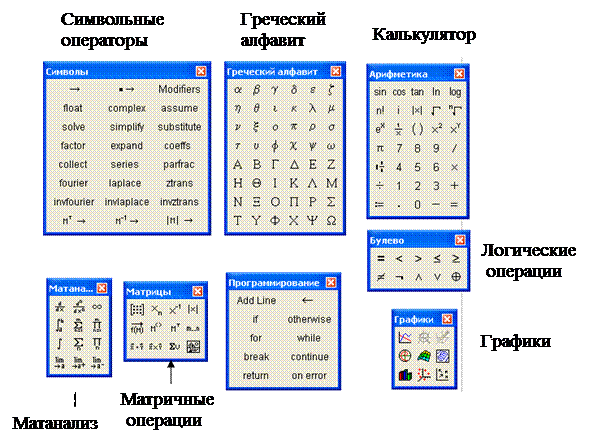 |
|
Панели инструментов системы MathCad для ввода формул
· панель управления <Логические операции> для ввода знаков логических операций;
· панель управления <Графики> для построения графиков;
· панель управления <Матричные операции> для ввода векторов и матриц и задание матричных операций;
· панель управления <Греческий алфавит> для ввода греческих букв;
· панель управления <Символьные операторы> для управления аналитическими преобразованиями.
Введенное выражение обычно вычисляют или присваивают переменной. Для ввода результата выражения используют знак вычисления, который выглядит как знак равенства. Знак присваивания изображается, как «:=». Слева от знака присваивания указывается имя переменной. Оно может содержать латинские и греческие буквы, цифры. При назначении имен следует помнить, что MathCad различает строчные и прописные (маленькие и большие) буквы.
Переменную, которой присвоено значение, можно использовать далее в документе в вычисляемых выражениях. Чтобы узнать значение переменной, следует использовать оператор вычисления.
В следующем примере вычислена площадь круга с радиусом 2. Использованы переменные r и s; значение постоянной  определено в программе MathCad по умолчанию.
определено в программе MathCad по умолчанию.

 s:= 12.566
s:= 12.566
|
|
|
|
Дата добавления: 2014-01-06; Просмотров: 1289; Нарушение авторских прав?; Мы поможем в написании вашей работы!